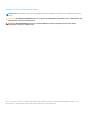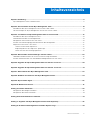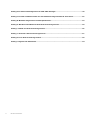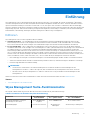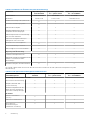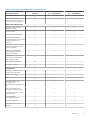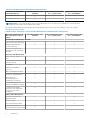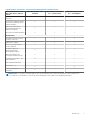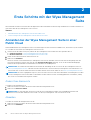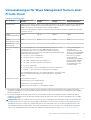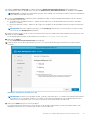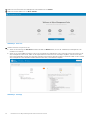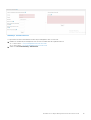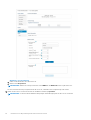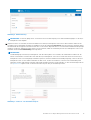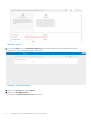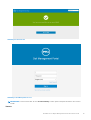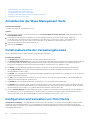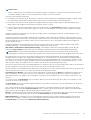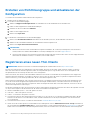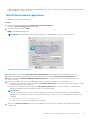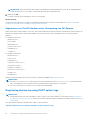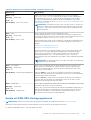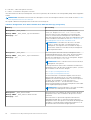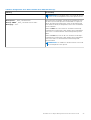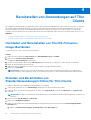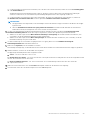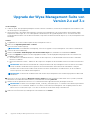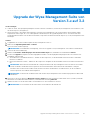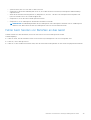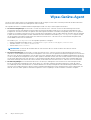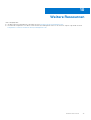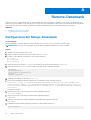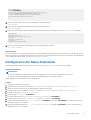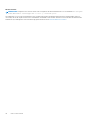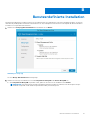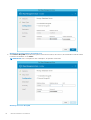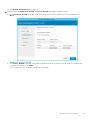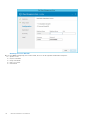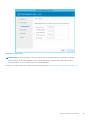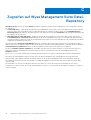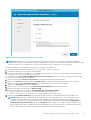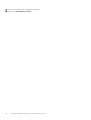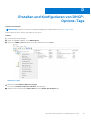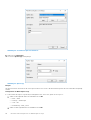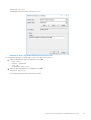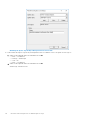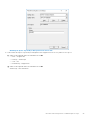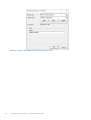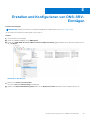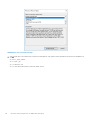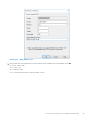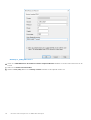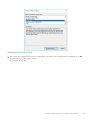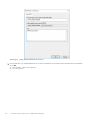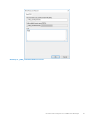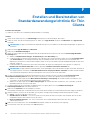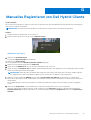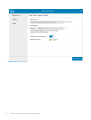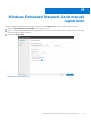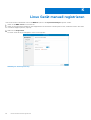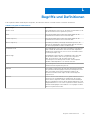Dell Wyse Management Suite Bedienungsanleitung
- Typ
- Bedienungsanleitung

Dell Wyse Management Suite
Version 3.x – Schnellstarthandbuch
März 2021
Rev. A02

Hinweise, Vorsichtshinweise und Warnungen
ANMERKUNG: Eine ANMERKUNG macht auf wichtige Informationen aufmerksam, mit denen Sie Ihr Produkt besser einsetzen
können.
VORSICHT: Ein VORSICHTSHINWEIS warnt vor möglichen Beschädigungen der Hardware oder vor Datenverlust und
zeigt, wie diese vermieden werden können.
WARNUNG: Mit WARNUNG wird auf eine potenziell gefährliche Situation hingewiesen, die zu Sachschäden,
Verletzungen oder zum Tod führen kann.
© 2020 – 2021 Dell Inc. oder ihre Tochtergesellschaften. Alle Rechte vorbehalten. Dell, EMC und andere Marken sind Marken von Dell Inc. oder
entsprechenden Tochtergesellschaften. Andere Marken können Marken ihrer jeweiligen Inhaber sein.

Kapitel 1: Einführung.......................................................................................................................5
Wyse Management Suite-Funktionsmatrix........................................................................................................................5
Kapitel 2: Erste Schritte mit der Wyse Management Suite................................................................ 10
Anmelden bei der Wyse Management Suite in einer Public Cloud................................................................................ 10
Voraussetzungen für Wyse Management Suite in einer Private Cloud.........................................................................11
Kapitel 3: Installieren von Wyse Management Suite in Private Cloud.................................................. 12
Anmelden bei der Wyse Management Suite....................................................................................................................20
Funktionsbereiche der Verwaltungskonsole.................................................................................................................... 20
Konfigurieren und Verwalten von Thin Clients................................................................................................................ 20
Erstellen von Richtliniengruppe und aktualisieren der Konfiguration............................................................................ 22
Registrieren eines neuen Thin Clients...............................................................................................................................22
ThinOS Gerät manuell registrieren.............................................................................................................................. 23
Registering devices by using DHCP option tags....................................................................................................... 24
Geräte mit DNS-SRV-Eintrag registrieren................................................................................................................. 25
Kapitel 4: Bereitstellen von Anwendungen auf Thin Clients............................................................... 28
Hochladen und Bereitstellen von ThinOS-Firmware-Image-Beständen...................................................................... 28
Erstellen und Bereitstellen von Standardanwendungsrichtlinie für Thin Clients......................................................... 28
Kapitel 5: Upgrade der Wyse Management Suite von Version 2.x auf 3.x............................................ 30
Kapitel 6: Upgrade der Wyse Management Suite von Version 3.x auf 3.2.............................................31
Kapitel 7: Deinstallieren der Wyse Management Suite.......................................................................33
Kapitel 8: Beheben von Fehlern in der Wyse Management Suite........................................................ 34
Kapitel 9: Wyse-Geräte-Agent........................................................................................................36
Kapitel 10: Weitere Ressourcen...................................................................................................... 37
Anhang A: Remote-Datenbank........................................................................................................38
Konfigurieren der Mongo-Datenbank............................................................................................................................... 38
Konfigurieren der Maria-Datenbank..................................................................................................................................39
Anhang B: Benutzerdefinierte Installation........................................................................................41
Anhang C: Zugreifen auf Wyse Management Suite Datei-Repository................................................. 46
Anhang D: Erstellen und Konfigurieren von DHCP-Options-Tags....................................................... 49
Inhaltsverzeichnis
Inhaltsverzeichnis 3

Anhang E: Erstellen und Konfigurieren von DNS-SRV-Einträgen....................................................... 55
Anhang F: Erstellen und Bereitstellen von Standardanwendungsrichtlinie für Thin Clients...................62
Anhang G: Manuelles Registrieren von Dell Hybrid Clients................................................................ 63
Anhang H: Windows Embedded Standard-Gerät manuell registrieren................................................ 65
Anhang I: ThinOS 8.x-Gerät manuell registrieren............................................................................. 66
Anhang J: ThinOS 9.x-Gerät manuell registrieren.............................................................................67
Anhang K: Linux Gerät manuell registrieren..................................................................................... 68
Anhang L: Begriffe und Definitionen............................................................................................... 69
4 Inhaltsverzeichnis

Einführung
Wyse Management Suite ist die Managementlösung der nächsten Generation. Sie ermöglicht das zentrale Konfigurieren, Überwachen,
Verwalten und Optimieren Ihrer mit dem Dell Hybrid Client betriebenen Endpunkte und Dell Thin Clients. Sie bietet außerdem erweiterte
Optionen wie die Bereitstellung sowohl in der Cloud als auch vor Ort, eine Option zum Verwalten von überall aus über eine mobile App,
erweiterte Sicherheit wie die BIOS-Konfiguration und die Portsperrung. Zu den weiteren Funktionen gehören die Suche nach Geräten und
Registrierung, Bestands- und Inventarverwaltung, Konfigurationsmanagement, Bereitstellung von Betriebssystemen und Anwendungen,
Echtzeitbefehle, Überwachung, Warnungen, Berichterstellung und Troubleshooting von Endgeräten.
Editionen
Wyse Management Suite ist in den folgenden Editionen erhältlich:
● Standard (kostenlos) – Die Standard Edition der Wyse Management Suite bietet grundlegenden Funktionen und ist für die
Bereitstellung in einer Private Cloud verfügbar. Ein Lizenzschlüssel ist nicht erforderlich, um die Standard-Edition zu verwenden.
Diese Version kann Dell Thin Clients managen. Die Standard Edition eignet sich für kleine und mittelständische Unternehmen.
● Pro (kostenpflichtig) – die Pro Edition der Wyse Management Suite ist eine robustere Lösung. Sie ist für die Bereitstellung in
öffentlichen und Private Clouds verfügbar. Zur Verwendung der Pro Edition (abonnementbasierte Lizenzierung) ist ein Lizenzschlüssel
erforderlich. Mit der Pro-Lösung können Unternehmen ein Hybridmodell und bewegliche Lizenzen zum Wechsel zwischen der
Bereitstellung in Public und Private Clouds nutzen. Diese Version ist für die Verwaltung von Teradici-basierten Geräten, Wyse Covert
für PCs und Dell Hybrid Client betriebenen Geräten erforderlich. Sie bietet außerdem erweiterte Funktionen für die Verwaltung von
Dell Thin Clients. Für eine Bereitstellung in der Public Cloud kann die Pro Edition in Nicht-Firmennetzwerken verwaltet werden (Home
Office, Drittanbieter, Partner, mobile Thin Clients, usw.). Die Pro-Edition der Wyse Management Suite bietet außerdem:
○ Eine mobile App, zum Anzeigen von kritischen Warnungen sowie Benachrichtigungen und dem Senden von Befehlen in Echtzeit.
○ Verbesserte Sicherheit durch Zweifaktor-Authentifizierung und Active Directory-Authentifizierung für rollenbasierte Verwaltung.
○ Erweiterte App-Richtlinie und -Berichterstellung.
ANMERKUNG:
○ Cloud-Services werden in den USA und Deutschland gehostet. Kunden in Ländern mit Einschränkungen für den
Datenspeicherort werden u. U. nicht in der Lage sein, den Cloud-basierten Wyse Management Suite-Dienst zu nutzen.
○ Die lokale Version der Wyse Management-Pro-Edition ist eine bessere Lösung für Kunden mit Einschränkungen für den
Datenspeicherort.
Weitere Informationen zu den in der Standard und Pro Edition unterstützten Funktionen finden Sie in der Funktionsmatrix.
Themen:
•
Wyse Management Suite-Funktionsmatrix
Wyse Management Suite-Funktionsmatrix
Die folgende Tabelle enthält Informationen über die unterstützten Funktionen für jeden Abonnementtyp:
Tabelle 1. Funktionen im Überblick für jeden Abonnementtyp
Funktionen Wyse Management
Suite Standard
Wyse Management Suite
Pro – private Cloud
Wyse Management Suite
Pro – Cloud Edition
Hochgradig skalierbare Lösung zur
Verwaltung von Thin Clients
Bis zu 10.000 Geräte
freigeben
Bis zu 120.000 Geräte Bis zu 1 Million Geräte
Lizenzbedingungen Kostenloser Download Abonnement pro
Arbeitsplatz
Abonnement pro Arbeitsplatz
1
Einführung 5

Tabelle 1. Funktionen im Überblick für jeden Abonnementtyp
Funktionen Wyse Management
Suite Standard
Wyse Management Suite
Pro – private Cloud
Wyse Management Suite
Pro – Cloud Edition
Lizenzschlüssel Nicht erforderlich Erforderlich Erforderlich
Architektur Private Cloud Private Cloud Öffentliche Cloud
Flexible Bereitstellung oder Hybrid Cloud
X √
√
Erweitertes Installationsprogramm
X
√ √
Mehrmandantenfähigkeit
X
√ √
Delegierte Administration für die
Granularität der Berechtigungen
X
√ √
Mehrere Repositories zur Unterstützung
ihrer verteilten Architektur
X
√ √
Option zum Konfigurieren des Wyse
Management Suite Server-Alias
X
√ √
Architektur für Hochverfügbarkeit
X
√
X
Proxy-Unterstützung – SOCKS5 √ √ √
Dell ProSupport for Software enthalten
X
√ √
Reporting und Überwachung
Lokalisierte Managementkonsole
X
√ √
Warnungen, Ereignisse und Auditprotokolle
mithilfe von E-Mail-und mobilen
Anwendungen
X
√ √
Berichterstellung der Unternehmensklasse
X
√ √
Die folgende Tabelle enthält Informationen über die unterstützten Funktionen des Dell Hybrid Client-Managements für jeden
Abonnementtyp:
Tabelle 2. Dell Hybrid Client-Management Funktionsmatrix
Funktionen des Dell Hybrid
Client-Management
Wyse Management Suite
Standard
Wyse Management Suite
Pro – private Cloud
Wyse Management Suite
Pro – Cloud Edition
Vollständige Sichtbarkeit des Bestands
Automatische Geräteermittlung
X
√ √
Anlagen-, Bestands- und
Systemverwaltung
X
√ √
Effektive Konfiguration auf der
Ebene der Wyse Management
Suite nach Vererbung anzeigen
X
√ √
Sicherheit
Sichere Kommunikation
(HTTPS)
X
√ √
Multi-Factor Authentication
X
√ √
Active Directory-
Authentifizierung für
rollenbasierte Verwaltung
X
√ √
6 Einführung

Tabelle 2. Dell Hybrid Client-Management Funktionsmatrix
Funktionen des Dell Hybrid
Client-Management
Wyse Management Suite
Standard
Wyse Management Suite
Pro – private Cloud
Wyse Management Suite
Pro – Cloud Edition
Einmaliges Anmelden
X
√ √
Lockdown-Einstellungen
(Aktivieren/Deaktivieren von
Ports unterstützter Endpunkte)
X
√ √
Umfassendes Management
Betriebssystempatch und
Abbildverwaltung
X
√ √ *
Smarte Planung
X
√ √
Automatische Bereitstellung
X
√ √
Bundle-Anwendungen zur
Vereinfachung der Bereitstellung
und zum Minimieren von
Neustarts
X
√ √
Dynamische Gruppenerstellung
und -Zuweisung basierend auf
Geräte-Attributen
X
√ √
Repository-Zuweisung zu
Anwendungsrichtlinie und
Subnetz-Zuordnung
X
√ √
Erweiterte
Anwendungsverwaltung und
Anwendungsrichtlinie
X
√ √
Nutzergruppenvererbung
X
√ √
Endnutzerausnahme
X
√ √
Konfiguration
Konfiguration des Assistenten
für den Dell Hybrid Client
X
√ √
Multimonitor-Support
X
√ √
Follow-Me Profil
X
√ √
Dateizugehörigkeit zum
Priorisieren des
Anwendungsbereitstellungsmod
us
X
√ √
BIOS-Einstellungen und
Konfigurationsunterstützung
X
√ √
Konfiguration der Export- und
Importrichtlinien
X
√ √
Standardmäßige
Nutzergruppenrichtlinie
X
√ √
Browserkonfiguration
X
√ √
Konfigurieren des Cloud-
Anbieters
X
√ √
Einführung 7

Tabelle 2. Dell Hybrid Client-Management Funktionsmatrix
Funktionen des Dell Hybrid
Client-Management
Wyse Management Suite
Standard
Wyse Management Suite
Pro – private Cloud
Wyse Management Suite
Pro – Cloud Edition
Konfigurieren von VNC
X
√ √
Konfigurieren von SSH
X
√ √
ANMERKUNG: * Das Sternchen gibt an, dass für Dell Hybrid Client ein vor-Ort-Repository erforderlich ist, wenn Sie die Wyse
Management Suite Public Cloud-Umgebung verwenden.
Die folgende Tabelle enthält Informationen über die Verwaltungsfunktionen für Wyse Thin Clients und Zero Clients, die für jedes
Abonnement unterstützt werden.
Tabelle 3. Wyse Thin Client- und Zero Client-Management-Funktionsmatrix (fortgesetzt)
Managementfunktionen für
Wyse Thin Clients und Zero
Clients
Wyse Management Suite
Standard
Wyse Management Suite
Pro – private Cloud
Wyse Management Suite
Pro – Cloud Edition
Vollständige Sichtbarkeit des Bestands
Automatische Geräteermittlung √ √ √
Anlagen-, Bestands- und
Systemverwaltung
√ √ √
Effektive Konfiguration auf
Geräteebene nach Vererbung
anzeigen
√ √ √
Reporting und Überwachung
Remote-Shadow mithilfe von
VNC
√ √
Konfigurierbarer Heartbeat- und
Check-in-Intervall
√ √ √
Sicherheit
Sichere Kommunikation
(HTTPS)
√ √ √
802.1x-Zertifikatbereitstellung √ √ √
Zweifaktor-Authentifizierung
X
√ √
Active Directory-
Authentifizierung für
rollenbasierte Verwaltung
X
√ √
Domain-Beitrittsfunktion
(Windows Embedded Standard)
X
√ √
Lockdown-Einstellungen
(Aktivieren oder Deaktivieren
von Ports unterstützter
Endpunkte)
X
√ √
Umfassendes Management
Betriebssystempatch und
Abbildverwaltung
√ √ √ **
Smarte Planung √ √ √
Automatische Bereitstellung √ √ √
Bundle-Anwendungen zur
Vereinfachung der Bereitstellung
X
√ √
8 Einführung

Tabelle 3. Wyse Thin Client- und Zero Client-Management-Funktionsmatrix
Managementfunktionen für
Wyse Thin Clients und Zero
Clients
Wyse Management Suite
Standard
Wyse Management Suite
Pro – private Cloud
Wyse Management Suite
Pro – Cloud Edition
und zum Minimieren von
Neustarts
Dynamische Gruppenerstellung
und -Zuweisung basierend auf
Geräte-Attributen
X
√ √
Repository-Zuweisung zu
Anwendungsrichtlinie und
Subnetz-Zuordnung
X
√ √
Erweiterte Anwendungsrichtlinie
X
√ √
Konfiguration
Konfiguration des Assistenten
für Wyse ThinOS 8. x
√ √ √
Multimonitor-Support √ √ √
Wyse Easy Setup und Wyse
Overlay Optimizer
√ √ √
Scripting-Support für
benutzerspezifische
Anwendungsinstallation
X
√ √
BIOS-Einstellungen und
Konfigurationsunterstützung
X
√ √
Konfiguration der Export- und
Importrichtlinien
X
√ √
RSP-Paketunterstützung
X
√ √
WDM-Import-Tool
X
√
X
Massenspeichergeräte-
Ausnahme
X
√ √
ANMERKUNG: ** Doppeltes Sternchen gibt an, dass für die Betriebssysteme ThinLinux-und Windows 10 IoT Enterprise ein
vor-Ort-Repository erforderlich ist, wenn Sie die Wyse Management Suite Public Cloud-Umgebung verwenden.
Einführung 9

Erste Schritte mit der Wyse Management
Suite
Dieser Abschnitt enthält Informationen über die allgemeinen Funktionsmerkmale für den Einstieg als Administrator und das Verwalten von
Thin Clients über die Wyse Management Suite Software.
Themen:
• Anmelden bei der Wyse Management Suite in einer Public Cloud
• Voraussetzungen für Wyse Management Suite in einer Private Cloud
Anmelden bei der Wyse Management Suite in einer
Public Cloud
Zum Anmelden bei der Wyse Management Suite-Konsole benötigen Sie einen unterstützten Webbrowser, der auf dem System installiert
ist. So melden Sie sich an der Wyse Management Suite-Konsole an:
1. Greifen Sie auf die Public Cloud (SaaS) Edition der Wyse Management Suite mithilfe einer der folgenden Links zu:
● US-Rechenzentrum –us1.wysemanagementsuite.com/ccm-web
● EU-Rechenzentrum –eu1.wysemanagementsuite.com/ccm-web
2. Geben Sie Ihren Benutzernamen und Ihr Kennwort ein.
3. Klicken Sie auf Anmelden.
Wenn Sie sich zum ersten Mal bei der Wyse Management Suite Konsole anmelden, wenn ein neuer Nutzer hinzugefügt wird oder
wenn eine Nutzerlizenz erneuert wird, wird die Seite Geschäftsbedingungen angezeigt. Lesen Sie die Geschäftsbedingungen,
wählen Sie die entsprechenden Kontrollkästchen aus und klicken Sie auf Akzeptieren.
ANMERKUNG:
Sie erhalten Ihre Anmeldeinformationen bei der Anmeldung für die Testversion der Wyse Management Suite auf
www.wysemanagementsuite.com oder beim Kauf Ihres Abonnements. Sie können das Wyse Management Suite-Abonnement vom
Dell Vertrieb oder von Ihrem lokalen Dell Partner erwerben. Weitere Informationen finden Sie auf www.wysemanagementsuite.com.
ANMERKUNG: Ein extern zugängliches Repository muss auf einem Server mit einer DMZ während der Verwendung der Pro Edition
von Wyse Management Suite in der Public Cloud installiert werden. Zudem muss der vollständig qualifizierte Domainname (FQDN)
des Servers im öffentlichen DNS registriert werden.
Ändern Ihres Kennworts
So ändern Sie Ihr Anmeldekennwort:
1. Klicken Sie auf den Kontolink in der oberen rechten Ecke der Managementkonsole.
2. Klicken Sie auf Kennwort ändern.
ANMERKUNG:
Es wird empfohlen, Ihr Kennwort nach der ersten Anmeldung zu ändern. Die Standardbenutzernamen und
Kennwörter für zusätzliche Administratoren werden von dem Wyse Management Suite-Kontobesitzer erstellt.
Abmelden
So melden Sie sich bei der Managementkonsole ab:
1. Klicken Sie auf den Kontolink in der oberen rechten Ecke der Managementkonsole.
2. Klicken Sie auf Abmelden.
2
10 Erste Schritte mit der Wyse Management Suite

Voraussetzungen für Wyse Management Suite in einer
Private Cloud
Tabelle 4. Vorbedingungen
Beschreibung 10 000 Geräte oder
weniger
50 000 Geräte oder
weniger
120 000 Geräte oder
weniger
Wyse Management Suite –
Software-Repository
Betriebssystem Windows Server 2012 R2, Windows Server 2016 oder Windows Server 2019 Standard Der Wyse Management
Suite Webserver verfügt über einen integrierten Apache Tomcat Web Server. Stellen Sie sicher, dass Sie
Microsoft IIS Apache Tomcat Webserver nicht separat installieren.
Unterstützte Sprachpakete: Englisch, Französisch, Italienisch, Deutsch, Spanisch, Japanisch und Chinesisch
(Vorschau-Version)
Mindest-
Festplattenspeicherplat
z
40 GB 120 GB 200 GB 120 GB
Mindest-
Arbeitsspeicher (RAM)
8 GB 16 GB 32 GB 16 GB
Minimale CPU-
Anforderungen
4 4 16 4
Netzwerkkommunikatio
nsports
Das Wyse Management Suite-Installationsprogramm fügt die TCP-Ports
(Transmission Control Protocol) 443, 8080 und 1883 zur Firewall-
Ausnahmeliste hinzu. Die Ports werden für den Zugriff auf die Wyse
Management Suite-Konsole und zum Senden der Push-Benachrichtigungen
an die Thin Clients hinzugefügt.
● TCP 443 – HTTPS-Kommunikation
● TCP 1883 – MQTT-Kommunikation
● TCP 3306 – MariaDB (optional, wenn Remote)
● TCP 27017 – MongoDB (optional, wenn Remote)
● TCP 11211 – Memcache
● TCP 5172, 49159 – End-User Management Software Development Kit
(EMSDK) – optional und nur für Teradici Geräte erforderlich
Die Standardschnittstellen, die vom Installationsprogramm verwendet werden,
können im Rahmen der Installation zu einem alternativen Port geändert
werden.
Das Wyse Management
Suite Repository
Installationsprogramm fügt
die TCP-Ports 443 und 8080
zur Firewall-Ausnahmeliste
hinzu. Die Ports werden
für den Zugriff auf
die Betriebssystem-Abbilder
und Anwendungs-Abbilder
hinzugefügt, die von der
Wyse Management Suite
verwaltet werden.
Unterstützte Browser
Internet Explorer Version 11
Google Chrome, Version 58.0 und höher
Mozilla Firefox ,Version 52.0 und höher
Edge-Browser unter Windows – nur in englischer Sprache
● Die Installationsskripte für den Overlay Optimizer Version 1.0 werden mit dem Wyse Management Suite-Installationsprogramm
mitgeliefert. Der Administrator muss die Skripte ausführen, damit der Overlay Optimizer in der Wyse Management Suite verfügbar
gemacht werden kann.
● Die Installationsskripte für den Dell Secure Client Version 1.0 werden mit dem Wyse Management Suite-Installationsprogramm
mitgeliefert. Der Administrator muss die Skripte ausführen, damit der Dell Secure Client in der Wyse Management Suite verfügbar
gemacht werden kann.
ANMERKUNG:
WMS.exe und WMS_Repo.exe müssen auf zwei verschiedenen Servern installiert werden. Sie müssen das Wyse
Management Suite Remote-Repository für die Public Cloud installieren. Für eine Private Cloud müssen Sie zunächst das Wyse
Management Suite Remote-Repository und das lokale Repository herunterladen. Die Software kann auf einer physischen oder
einer virtuellen Maschine installiert werden. Es ist nicht notwendig, dass der Software-Repository- und der Wyse Management
Suite-Server das gleiche Betriebssystem aufweisen. Weitere Informationen finden Sie unter Zugriff auf das Datei-Repository.
Erste Schritte mit der Wyse Management Suite 11

Installieren von Wyse Management Suite in
Private Cloud
Voraussetzungen
Um die Wyse Management Suite in einer Private Cloud einrichten zu können, müssen die folgenden Anforderungen erfüllt werden:
● Abrufen und konfigurieren Sie die komplette erforderliche Hardware und Software. Sie können die Wyse Management Suite-Software
von downloads.dell.com/wyse/wms herunterladen.
● Installieren Sie ein unterstütztes Serverbetriebssystem auf einem oder mehreren Servern.
● Stellen Sie sicher, dass die Systeme mit den aktuellen Service Packs, Patches und Updates von Microsoft auf dem neuesten Stand
sind.
● Stellen Sie sicher, dass die neueste Version des unterstützten Browsers installiert ist.
● Rufen Sie die Administratorrechte und Anmeldeinformationen auf allen Systemen ab, die für die Installationen benötigt werden.
● Fordern Sie für die Pro-Funktionen eine gültige Wyse Management Suite-Lizenz an. Die Standardedition erfordert keine Lizenz.
● Stellen Sie sicher, dass genügend Speicherplatz auf dem Laufwerk vorhanden ist, auf dem Wyse Management Suite installiert ist, und
das lokale Repository konfiguriert ist.
● Wenn Sie Antiviren- oder andere Überwachungstools auf dem Wyse Management Suite-Setup installiert oder konfiguriert haben,
empfiehlt Dell Technologies, die Tools vorübergehend zu deaktivieren, bis das Upgrade abgeschlossen ist. Sie können auch den
entsprechenden Ausschluss zum Installationsverzeichnis, temporären Verzeichnis und lokalen Repository von Wyse Management Suite
hinzufügen.
Info über diese Aufgabe
Eine einfache Installation der Wyse Management Suite besteht aus den folgenden Komponenten:
● Wyse Management Suite-Server (umfasst Repository für Anwendung und Betriebssystemimages).
● Optional – Zusätzliche Wyse Management Suite-Repository-Server (Repository-Server (Repositorys für zusätzliche Images,
Anwendungen und AD-Authentifizierung)
● Optional – HTTPS-Zertifikat von einer Zertifizierungsstelle wie www.geotrust.com/.
So installieren Sie die Wyse Management Suite in einer Private Cloud:
Schritte
1. Doppelklicken Sie auf das Installationspaket.
2. Klicken Sie im Begrüßungsbildschirm auf Weiter.
Die EULA-Details werden angezeigt.
ANMERKUNG: Dieser Bildschirm wird nur auf Wyse Management Suite-Version 3.1 angezeigt.
3. Lesen Sie sich die Lizenzvereinbarung durch.
4. Wählen Sie Ich stimme den Bedingungen der Lizenzvereinbarung zu aus und klicken Sie auf Weiter.
5. Wählen Sie auf der Seite Setup-Typ die gewünschten Komponenten aus, die Sie aktualisieren möchten, und klicken Sie auf Weiter.
Die verfügbaren Optionen sind:
● Wyse Management Suite – Es gibt zwei Setup-Typen, die für Wyse Management Suite Komponenten verfügbar sind.
○ Typisch – erfordert minimale Benutzerinteraktion und installiert eingebettete Datenbanken.
○ Benutzerdefiniert – erfordert maximale Benutzerinteraktion und wird für fortgeschrittene Benutzer empfohlen. Weitere
Informationen finden Sie unter Benutzerdefinierte Installation.
● Teradici EM SDK – Teradici EM SDK Komponenten sind als Dienst installiert.
ANMERKUNG:
Ein Meldungsfenster wird angezeigt, wenn die Internet Explorer Konfigurationsfunktion Erhöhte Sicherheit
aktiviert ist. Um diese Funktion zu deaktivieren, wählen Sie das Kontrollkästchen IE-Konfiguration Erhöhte Sicherheit
ausschalten auf der Setup-Typ-Seite aus.
Wenn das EM SDK zusammen mit der Wyse Management Suite aus einer früheren Installation auf dem Server installiert ist, werden die
Teradici EM SDK-Komponenten automatisch aktualisiert.
3
12 Installieren von Wyse Management Suite in Private Cloud

6. Wählen Sie Typisch als Setup-Typ aus. Geben Sie die neuen Datenbank-Anmeldeinformationen für die eingebetteten
Datenbanken an. Geben Sie darüber hinaus auch die neuen Administrator-Anmeldeinformationen ein und klicken Sie auf Weiter.
ANMERKUNG: Die Administrator-Anmeldeinformationen sind erforderlich, um sich nach der Installation in der Wyse Management
Suite-Webkonsole anmelden zu können.
7. Auf der Seite Konfiguration konfigurieren Sie den freigegebenen Ordner sowie die Zugangsberechtigungen für die CIFS-Benutzer.
Die verfügbaren Optionen sind:
● Verwenden eines vorhandenen Benutzers – Wählen Sie diese Option aus, um die Anmeldeinformationen für den vorhandenen
Benutzer zu validieren.
● Einen neuen Benutzer erstellen – Wählen Sie diese Option aus und geben Sie die Anmeldeinformationen für einen neuen Benutzer
ein.
ANMERKUNG: Wenn die Teradici EM SDK Option auf der Setup-Typ Seite aktiviert ist, können Sie den Port für den Teradici-
Server auf der Seite Konfiguration konfigurieren.
8. Wählen Sie einen Pfad aus, um die Software zu installieren, einen Pfad zum Installieren des lokalen Mandanten-Datei-Repositorys und
klicken Sie dann auf Weiter.
Der Standardpfad des Zielordners für die Installation der Software ist C:\Program Files\DELL\WMS.
9. Klicken Sie auf Weiter.
Die Seite Vorinstallations-Zusammenfassung wird angezeigt.
10. Stellen Sie sicher, dass Sie alle entsprechenden Versionen von TLS basierend auf den Support-Kriterien der verwalteten Geräte
auswählen.
Abbildung 1. Konfigurieren des Webserver-TLS
ANMERKUNG:
Die WDA-Version niedriger als WDA_14.4.0.135_Unified, das Import-Tool und das 32-Bit-Merlin-Image sind nicht
kompatibel mit TLSv1.1 und höher. Wählen Sie TLSv1.0 aus, wenn in der Wyse Management Suite Umgebung Geräte mit einer
älteren Version von WDA, des Import-Tools oder von Geräten mit 32-Bit-Merlin-Image vorhanden sind.
11. Klicken Sie auf Weiter, um die Software zu installieren.
Das Installationsprogramm benötigt etwa 4 bis 5 Minuten, um die Installation abzuschließen. Es kann jedoch länger dauern, wenn
abhängige Komponenten, wie VC-Runtime, nicht auf dem System installiert sind.
Installieren von Wyse Management Suite in Private Cloud
13

12. Klicken Sie zum Öffnen der Wyse Management Suite-Webkonsole auf Starten.
13. Klicken Sie auf der Webkonsole auf Erste Schritte.
Abbildung 2. Startseite
14. Wählen Sie Ihre bevorzugte Lizenz aus.
● Wenn Sie den Lizenztyp als Standard auswählen und dann auf Weiter klicken, um mit der Standard Wyse Management Suite
Installation fortzufahren.
● Wenn Sie als Lizenztyp Pro, auswählen, müssen Sie eine gültige Wyse Management Suite-Lizenz importieren. Importieren Sie die
Wyse Management Suite-Lizenz, indem Sie die angeforderten Informationen zum Lizenzimport angeben, wenn Ihr Server über
eine Internetverbindung verfügt. Sie können aber auch den Lizenzschlüssel generieren, indem sie sich beim Public-Cloud-Portal der
Wyse Management Suite anmelden und den Schlüssel in das Feld „Lizenzschlüssel“ eingeben.
Abbildung 3. Lizenztyp
14
Installieren von Wyse Management Suite in Private Cloud

Abbildung 4. Lizenzinformationen
So exportieren Sie einen Lizenzschlüssel aus dem Wyse Management Suite-Cloud-Portal:
a. Melden Sie sich beim Wyse Management Suite-Cloud-Portal über einen der folgenden Links an:
● US Data Center – us1.wysemanagementsuite.com/ccm-web
● EU Data Center – eu1.wysemanagementsuite.com/ccm-web
b. Gehen Sie zu Portalverwaltung > Abonnement.
Installieren von Wyse Management Suite in Private Cloud
15

Abbildung 5. Portalverwaltung
c. Geben Sie die Anzahl der Thin Client Plätze an.
d. Klicken Sie auf Exportieren.
ANMERKUNG: Wählen Sie zum Exportieren der Lizenz WMS 1.1 oder WMS 1.0 aus der Dropdownliste aus.
Die Seite "Zusammenfassung" zeigt die Details der Lizenz an, sobald die Lizenz erfolgreich importiert wurde.
15. Geben Sie Ihre SMTP-Serverinformationen ein und klicken Sie dann auf Speichern.
ANMERKUNG: Sie können diesen Bildschirm überspringen und Änderungen später in der Konsole vornehmen.
16 Installieren von Wyse Management Suite in Private Cloud

Abbildung 6. E-Mail-Warnung
ANMERKUNG: Sie müssen gültige SMTP-Serverinformationen für den Empfang von E-Mail-Benachrichtigungen von der Wyse
Management Suite eingeben.
16. Importieren Sie Ihr SSL-Zertifikat, um die Kommunikation mit dem Wyse Management Suite-Server sicherzustellen. Geben Sie das
öffentliche, private und Apache-Zertifikat ein und klicken Sie auf die Schaltfläche Importieren. Das Importieren des Zertifikats dauert
drei Minuten bis die Konfiguration und der Neustart der Tomcat-Dienste abgeschlossen ist. Sie können diesen Bildschirm überspringen
und dieses Setup bzw. Änderungen später in der Konsole ausführen, indem Sie sich bei der privaten Wyse Management Suite-Cloud
anmelden und aus der Portalverwaltung-Seite importieren.
ANMERKUNG:
Standardmäßig importiert die Wyse Management Suite das selbstsignierte SSL-Zertifikat, das während der Installation für die
sichere Kommunikation zwischen dem Client und dem Wyse Management Suite-Server erstellt wird. Wenn Sie für Ihren Wyse
Management Suite-Server kein gültiges Zertifikat importieren, wird eine Sicherheitswarnmeldung angezeigt, wenn Sie die Wyse
Management Suite von einer anderen Maschine als dem Server, auf dem sie installiert ist, aufrufen. Diese Warnmeldung wird
angezeigt, weil das selbstsignierte Zertifikat während der Installation generiert wurde und nicht von einer Zertifizierungsstelle wie
z. B. geotrust.com signiert wurde. Sie können entweder ein .pem oder .pfx-Zertifikat importieren.
Abbildung 7. Schlüssel- oder Zertifikatswertpaar
Installieren von Wyse Management Suite in Private Cloud
17

Abbildung 8. PKCS-12
17. Auf der Seite Gerät können Sie Anmeldungsvalidierung aktivieren, damit Administratoren die manuelle und automatische
Registrierung von Thin Clients in einer Gruppe steuern können.
Abbildung 9. Anmeldungsvalidierung
18. Klicken Sie auf Speichern und dann auf Weiter.
19. Klicken Sie auf Bei WMS anmelden.
Die Anmeldeseite Dell Management Portal wird angezeigt.
18
Installieren von Wyse Management Suite in Private Cloud

Abbildung 10. Anmeldeseite
Abbildung 11. Dell Management Portal
ANMERKUNG:
Lizenzen können über die Seite Portalverwaltung zu einem späteren Zeitpunkt aktualisiert oder erweitert
werden.
Themen:
Installieren von Wyse Management Suite in Private Cloud
19

• Anmelden bei der Wyse Management Suite
• Funktionsbereiche der Verwaltungskonsole
• Konfigurieren und Verwalten von Thin Clients
• Erstellen von Richtliniengruppe und aktualisieren der Konfiguration
• Registrieren eines neuen Thin Clients
Anmelden bei der Wyse Management Suite
Info über diese Aufgabe
So melden Sie sich bei der Verwaltungskonsole an:
Schritte
1. Wenn Sie Internet Explorer verwenden, deaktivieren Sie den Internet Explorer erhöhte Sicherheit und die Einstellungen für die
Kompatibilitätsansicht.
2. Verwenden Sie einen unterstützten Webbrowser auf einer beliebigen Maschine mit Zugriff auf das Internet und greifen
Sie auf die Private-Cloud-Edition der Wyse Management Suite über https://<FQDN>/ccm-web zu. Zum Beispiel https://
wmsserver.domain.com/ccm-web, wobei wmsserver.domain.com der qualifizierte Domänennamen des Servers ist.
3. Geben Sie Ihren Benutzernamen und Ihr Kennwort ein.
4. Klicken Sie auf Anmelden.
Funktionsbereiche der Verwaltungskonsole
Die Wyse Management Suite ist in die folgenden Funktionsbereiche organisiert:
Info über diese Aufgabe
● Die Dashboard-Seite enthält Informationen zu jedem Funktionsbereich des Systems.
● Die Gruppen und Konfigurationen-Seite nutzt eine hierarchische Gruppenrichtlinienverwaltung für die Gerätekonfiguration. Optional
können Untergruppen der globalen Gruppenrichtlinien erstellt werden, um Geräte entsprechend den Unternehmensstandards zu
kategorisieren. Beispielsweise können Geräte nach Berufsfunktion, Gerätetyp, BYOD usw. gruppiert werden.
● Die Geräte-Seite ermöglicht das Anzeigen und Verwalten von Geräten, Gerätetypen und gerätespezifischen Konfigurationen.
● Über die Apps & Daten-Seite können Geräteanwendungen, Betriebssystemimages, Richtlinien, Zertifikatdateien, Logos und
Hintergrundbilder verwaltet werden.
● Die Regeln-Seite ermöglicht Ihnen das Hinzufügen, Bearbeiten und Aktivieren oder Deaktivieren von Regeln wie z. B. die automatische
Gruppierung und Warnmeldungen.
● Die Jobs-Seite ermöglicht Ihnen das Erstellen von Jobs für Tasks z. B. Neustart, WOL und Anwendungs- oder Imagerichtlinien, die
registrierten Geräten bereitgestellt werden müssen.
●
Die Ereignisse-Seite ermöglicht das Anzeigen und Überprüfen von Systemereignissen und Warnungen.
● Die Benutzer-Seite ermöglicht lokalen Benutzern und aus dem Active Directory importierten Benutzern zum Anmelden bei der Wyse
Management Suite Rollen als globaler Administrator, Gruppenadministrator und Viewer zugewiesen zu bekommen. Benutzer erhalten
die Berechtigungen zum Ausführen von Vorgängen basierend auf den ihnen zugewiesenen Rollen.
● Die Seite Portalverwaltung ermöglicht Administratoren das Konfigurieren verschiedener Systemeinstellungen, wie die Konfiguration
des lokalen Repositorys, das Lizenzabonnement, die Active Directory-Konfiguration und die Zweifaktor-Authentifizierung. Weitere
Informationen finden Sie im Administratorhandbuch zu Dell Wyse Management Suite unter support.dell.com.
Konfigurieren und Verwalten von Thin Clients
Konfigurationsverwaltung – Wyse Management Suite unterstützt eine Hierarchie von Gruppen und Untergruppen. Gruppen können
manuell oder automatisch basierend auf vom Systemadministrator definierten Regeln erstellt werden. Sie können basierend auf den
funktionalen Gruppen organisieren, zum Beispiel nach Marketing, Vertrieb und Entwicklung oder basierend auf der Standorthierarchie, z. B.
Land, Bundesland und Stadt.
20
Installieren von Wyse Management Suite in Private Cloud
Seite wird geladen ...
Seite wird geladen ...
Seite wird geladen ...
Seite wird geladen ...
Seite wird geladen ...
Seite wird geladen ...
Seite wird geladen ...
Seite wird geladen ...
Seite wird geladen ...
Seite wird geladen ...
Seite wird geladen ...
Seite wird geladen ...
Seite wird geladen ...
Seite wird geladen ...
Seite wird geladen ...
Seite wird geladen ...
Seite wird geladen ...
Seite wird geladen ...
Seite wird geladen ...
Seite wird geladen ...
Seite wird geladen ...
Seite wird geladen ...
Seite wird geladen ...
Seite wird geladen ...
Seite wird geladen ...
Seite wird geladen ...
Seite wird geladen ...
Seite wird geladen ...
Seite wird geladen ...
Seite wird geladen ...
Seite wird geladen ...
Seite wird geladen ...
Seite wird geladen ...
Seite wird geladen ...
Seite wird geladen ...
Seite wird geladen ...
Seite wird geladen ...
Seite wird geladen ...
Seite wird geladen ...
Seite wird geladen ...
Seite wird geladen ...
Seite wird geladen ...
Seite wird geladen ...
Seite wird geladen ...
Seite wird geladen ...
Seite wird geladen ...
Seite wird geladen ...
Seite wird geladen ...
Seite wird geladen ...
-
 1
1
-
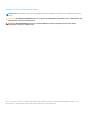 2
2
-
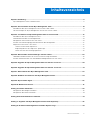 3
3
-
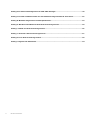 4
4
-
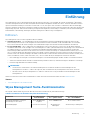 5
5
-
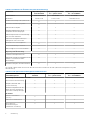 6
6
-
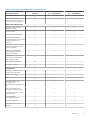 7
7
-
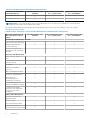 8
8
-
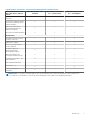 9
9
-
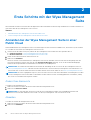 10
10
-
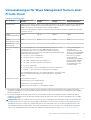 11
11
-
 12
12
-
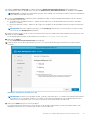 13
13
-
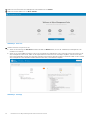 14
14
-
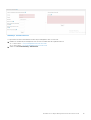 15
15
-
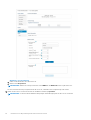 16
16
-
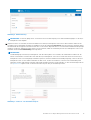 17
17
-
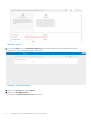 18
18
-
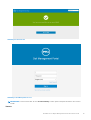 19
19
-
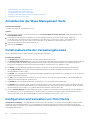 20
20
-
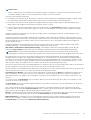 21
21
-
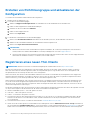 22
22
-
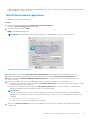 23
23
-
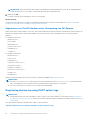 24
24
-
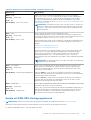 25
25
-
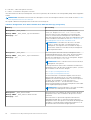 26
26
-
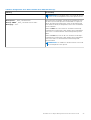 27
27
-
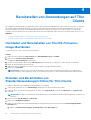 28
28
-
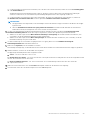 29
29
-
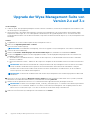 30
30
-
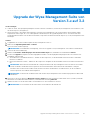 31
31
-
 32
32
-
 33
33
-
 34
34
-
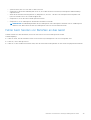 35
35
-
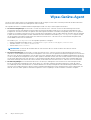 36
36
-
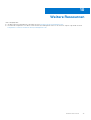 37
37
-
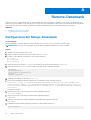 38
38
-
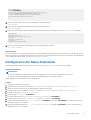 39
39
-
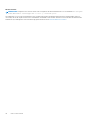 40
40
-
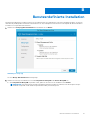 41
41
-
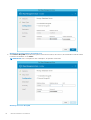 42
42
-
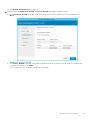 43
43
-
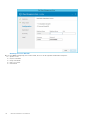 44
44
-
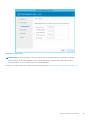 45
45
-
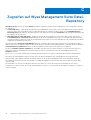 46
46
-
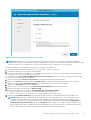 47
47
-
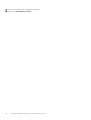 48
48
-
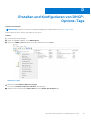 49
49
-
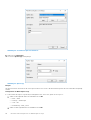 50
50
-
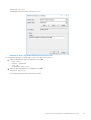 51
51
-
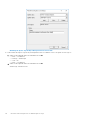 52
52
-
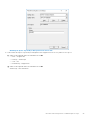 53
53
-
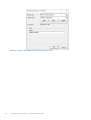 54
54
-
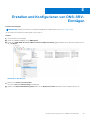 55
55
-
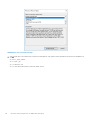 56
56
-
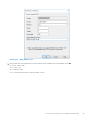 57
57
-
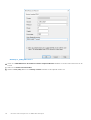 58
58
-
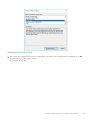 59
59
-
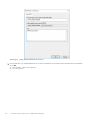 60
60
-
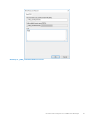 61
61
-
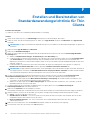 62
62
-
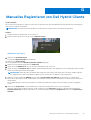 63
63
-
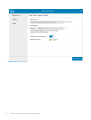 64
64
-
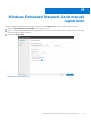 65
65
-
 66
66
-
 67
67
-
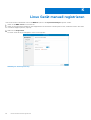 68
68
-
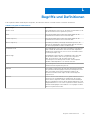 69
69
Dell Wyse Management Suite Bedienungsanleitung
- Typ
- Bedienungsanleitung
Verwandte Artikel
-
Dell Wyse Management Suite Bedienungsanleitung
-
Dell Wyse Management Suite Bedienungsanleitung
-
Dell Wyse Management Suite Bedienungsanleitung
-
Dell Wyse Management Suite Bedienungsanleitung
-
Dell Wyse Management Suite Bedienungsanleitung
-
Dell Wyse Management Suite Administrator Guide
-
Dell Wyse Management Suite Administrator Guide
-
Dell Wyse Management Suite Administrator Guide
-
Dell Wyse Management Suite Administrator Guide
-
Dell Wyse Management Suite Administrator Guide